AutoText no LibreOffice Writer — economize tempo com trechos e modelos
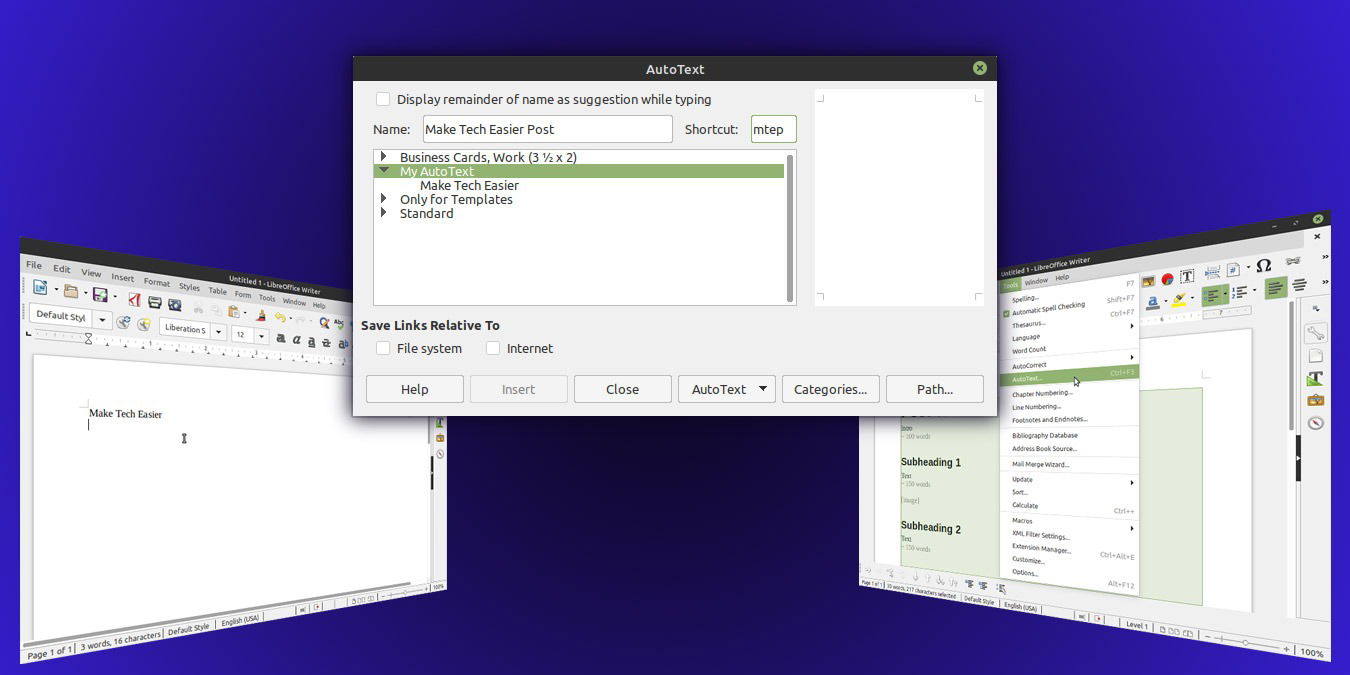
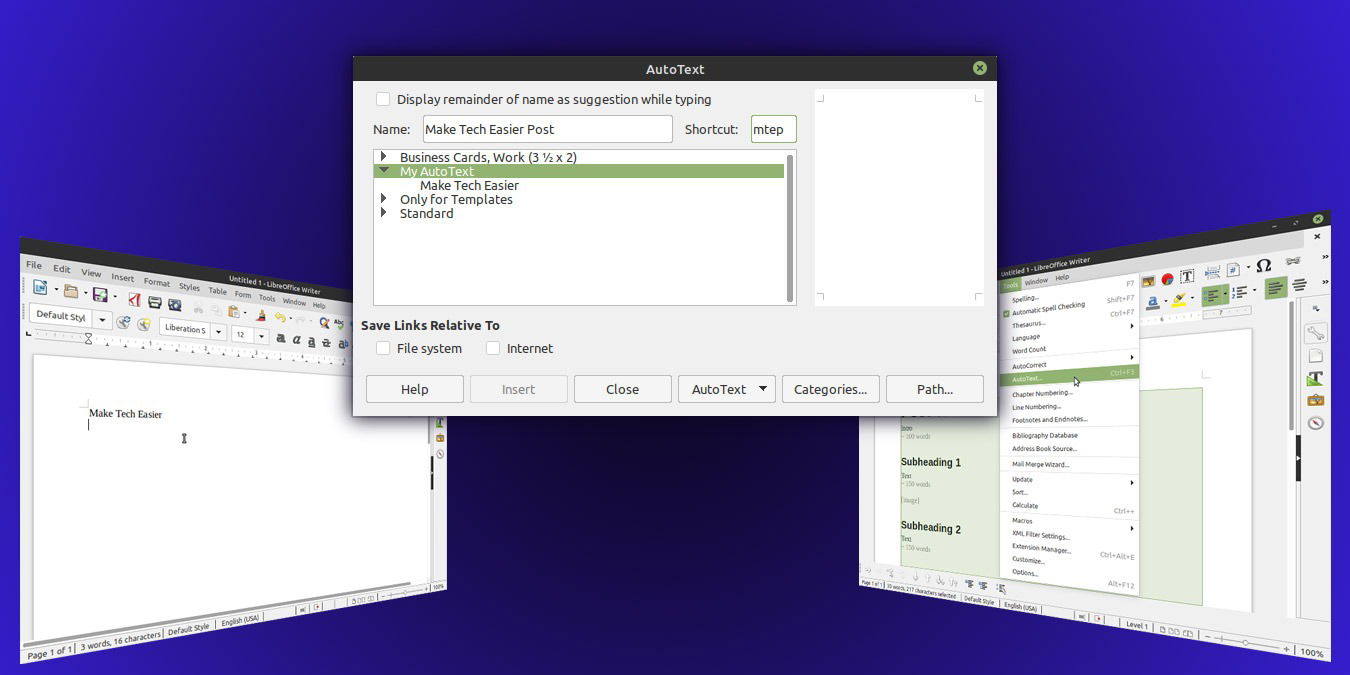
Por que usar AutoTexto
AutoTexto permite armazenar blocos de texto reutilizáveis — desde uma assinatura de e-mail até um modelo completo de documento com estilos aplicados. Vantagens principais:
- Economia de tempo ao evitar digitação repetitiva.
- Consistência visual quando o snippet mantém formatação.
- Acesso rápido por meio de atalhos ou pelo painel de AutoTexto.
Definição rápida: AutoTexto é um recurso que salva texto, formatação e estrutura para inserção instantânea no documento.
Importante: existem dois tipos de snippet — texto simples (plaintext) e com formatação. Use plaintext para palavras, nomes e e-mails; use o variante formatada para templates e estruturas de página.
Instalar LibreOffice (Writer)
Você pode instalar o LibreOffice em distribuições baseadas em Debian/Ubuntu com o comando:
sudo apt install libreofficeSe preferir instalar apenas o Writer:
sudo apt install libreoffice-writerObservações:
- Não é obrigatório usar a linha de comando. Muitas distribuições já trazem o LibreOffice pré-instalado, e ele costuma estar disponível nas lojas de aplicativos/centros de software.
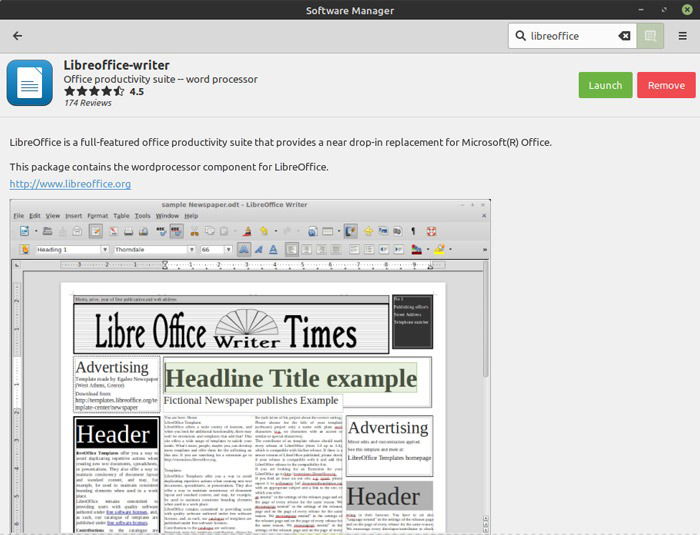
ALT: Tela de instalação do LibreOffice no centro de software de uma distribuição Linux
Converter texto em AutoTexto — passo a passo
- Escreva uma frase ou parágrafo no documento.
- Selecione o trecho que deseja salvar.
- No menu Ferramentas escolha AutoTexto ou pressione Ctrl + F3 para abrir a janela de AutoTexto.
- Na janela de AutoTexto, selecione o grupo “Meus AutoTexto” (ou outro grupo desejado).
- Dê um nome ao snippet no campo Nome e observe o Atalho sugerido.
- No menu AutoTexto dentro da janela escolha “Novo (texto apenas)” para salvar sem formatação ou “Novo” para manter formatação completa.
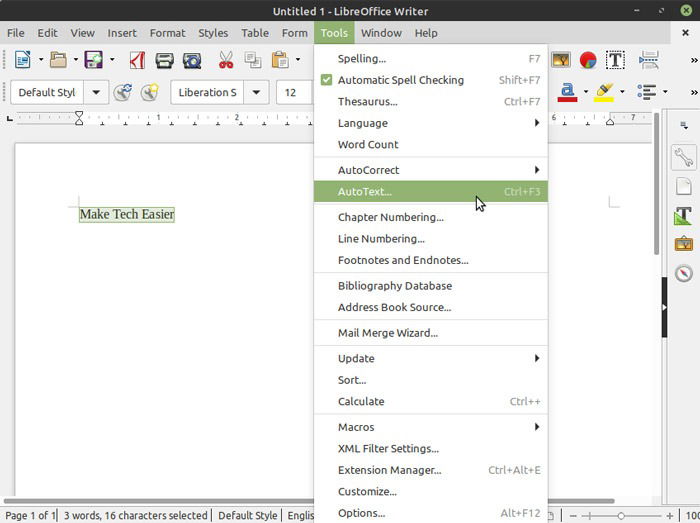
ALT: Janela do Writer com texto selecionado e menu de contexto apontando para a opção AutoTexto
Conhecendo a janela de AutoTexto
A janela de AutoTexto já traz snippets pré-definidos. Para inserir um snippet existente, selecione-o e clique Inserir — o conteúdo será colocado onde o cursor estiver.
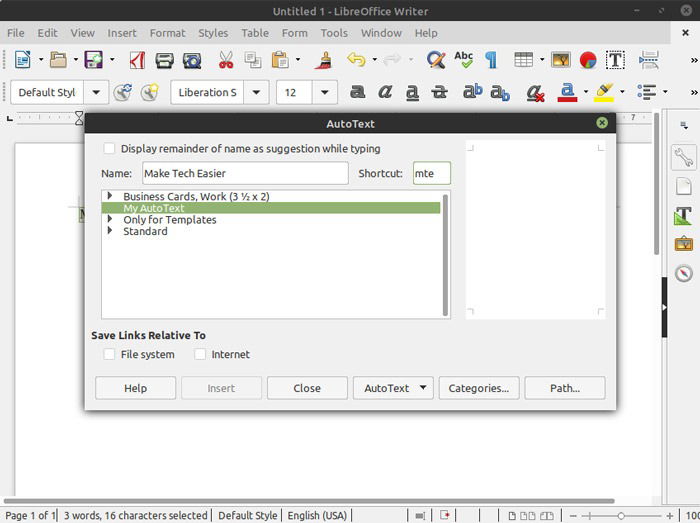
ALT: Janela principal do AutoTexto mostrando grupos e lista de snippets disponíveis
Dica rápida: personalize o Atalho para algo memorável. Depois, no documento, basta digitar o atalho e pressionar F3 para inserir o trecho.
Criar um modelo de documento com AutoTexto
- Em uma página em branco, construa a estrutura do documento que você usa frequentemente (títulos, subtítulos, campos de placeholder).
- Aplique estilos e formatação desejados a títulos, parágrafos e blocos.
- Selecione tudo (Ctrl + A) e volte à janela de AutoTexto.
- Crie um novo snippet no grupo “Meus AutoTexto” e escolha “Novo” para manter a formatação.
- Defina um atalho curto e intuitivo.
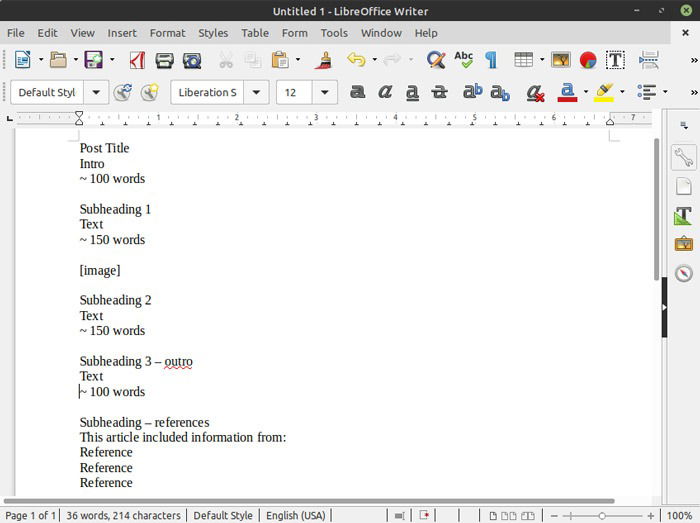
ALT: Estrutura de documento no Writer com títulos e placeholders para um modelo de postagem
Teste e uso dos snippets
Depois de criado, insira o snippet pelo painel AutoTexto ou digitando o atalho e pressionando F3. Se o snippet for plaintext, ele assumirá a formatação do destino; se for com formatação, virá com estilos e alinhamentos já aplicados.
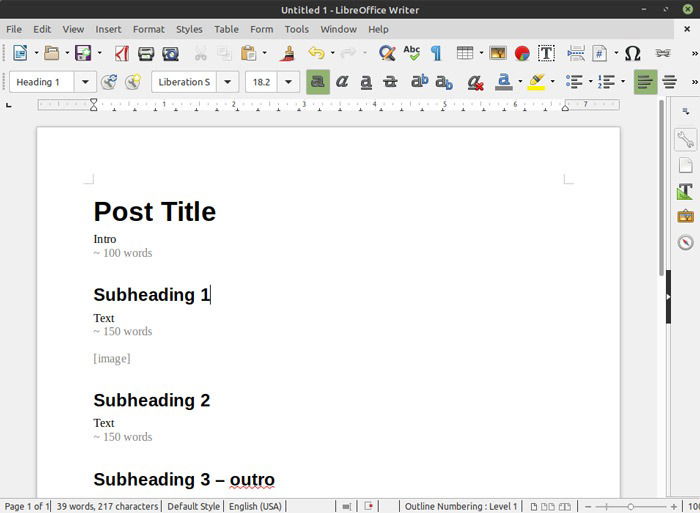
ALT: Documento do Writer com um template inserido via AutoTexto mostrando placeholders preenchíveis
Boas práticas e padrões de uso
- Padronize nomes de atalhos por tipo (ex.: tm- para templates, em- para e-mails, sig- para assinaturas).
- Use plaintext para dados curtos reutilizáveis e snippets formatados para blocos complexos.
- Documente os atalhos mais importantes em um arquivo de referência ou intranet.
- Revise snippets periodicamente para remover itens obsoletos.
Tabela rápida de decisão
| Quando usar | Tipo de AutoTexto | Por que |
|---|---|---|
| Nomes, e-mails, endereços | Texto simples | Mantém formatação do documento atual |
| Cabeçalhos, templates completos | Com formatação | Preserva estilos, alinhamentos e espaçamentos |
| Elementos reutilizados em vários projetos | Grupo compartilhado | Facilita distribuição entre equipes |
Cheatsheet rápido
- Abrir AutoTexto: Ferramentas > AutoTexto ou Ctrl + F3
- Inserir via atalho: digite atalho, pressione F3
- Criar snippet plaintext: AutoTexto > Novo (texto apenas)
- Criar snippet formatado: AutoTexto > Novo
- Editar snippet: selecionar na lista > Editar
- Excluir snippet: selecionar na lista > Eliminar
Alternativas e quando não usar AutoTexto
- Modelos do LibreOffice (.ott) são melhores se você precisa distribuir um arquivo base completo para muitos usuários.
- Extensões ou macros são preferíveis quando há automação avançada (preenchimento automático de campos, integração com bancos de dados).
- Evite AutoTexto se os snippets precisarem de diferentes variáveis dinâmicas complexas; nesse caso prefira formulários ou scripts.
Modelos mentais e heurísticas
- “Pequenos pedaços, plaintext; blocos grandes, formatados.” — regra simples para escolher o tipo de snippet.
- “Atalho como prefixo + contexto” — exemplo: tm-blog, em-suporte, sig-julia.
- Mantenha um princípio KISS (Keep It Simple, Stupid): atalhos curtos e consistentes.
Checklist por papel
- Redator
- Criar snippets para frases frequentes
- Usar plaintext para citações e nomes
- Testar inserção em vários documentos
- Revisor / Editor
- Garantir consistência de estilos nos snippets formatados
- Atualizar snippets obsoletos
- Coordenador de equipe
- Publicar uma lista oficial de atalhos
- Distribuir grupos de AutoTexto para a equipe quando aplicável
Mini-metodologia para padronizar AutoText em uma equipe
- Catalogar necessidades: identificar trechos e templates usados com frequência.
- Nomear e agrupar: definir convenção de nomes e grupos compartilháveis.
- Criar e revisar: elaborar snippets, revisar formatação e conteúdo.
- Distribuir: exportar/importar grupos entre usuários ou documentar atalhos centrais.
- Manter: programar revisão trimestral para limpar e atualizar o repositório.
Compatibilidade e migração
AutoTexto funciona nas versões modernas do LibreOffice e mantém compatibilidade básica entre instalações do Writer. Para compartilhar com colegas, exporte os grupos ou instrua-os a recriar atalhos. Se migrar para outra suíte, verifique suporte a snippets, pois formatos proprietários podem não ser preservados.
Casos em que AutoTexto falha ou limita
- Inserções dinâmicas (datas automáticas, campos de formulário complexos) podem exigir macros.
- Integração com sistemas externos (CRMs, ERPs) normalmente não é feita via AutoTexto.
- Em equipes grandes, gerenciar conflitos de atalhos requer governança.
Exemplos práticos
- Assinatura curta: salvar nome, cargo, telefone em plaintext; atalho: sig-meu
- Post de blog padrão: template com título, subtítulo, imagem e marcador de autor; atalho: tm-blog
- Aviso legal: texto longo como snippet formatado para manter itálico e parágrafo especial
Perguntas frequentes
Posso compartilhar meus snippets com outros usuários?
Sim. Você pode exportar grupos de AutoTexto ou passar instruções para recriar os snippets. Para automação mais avançada, considere usar modelos (.ott) ou macros.
O snippet mantém a fonte e o espaçamento originais?
Se você criar o snippet com a opção “Novo” (não texto apenas), ele mantém formatação, fontes e espaçamento. O tipo “Novo (texto apenas)” aplica a formatação do documento de destino.
Há limite de snippets que eu posso criar?
Não há um limite prático documentado para o usuário comum. A melhor prática é evitar acumular snippets obsoletos para não poluir a lista.
Resumo e próximos passos
AutoTexto é uma ferramenta poderosa e simples para qualquer usuário do LibreOffice Writer que repete conteúdo frequentemente. Comece criando 3–5 snippets que economizem mais tempo no seu fluxo de trabalho, padronize atalhos e revise-os regularmente.
Principais ações imediatas:
- Crie um snippet plaintext para sua assinatura.
- Crie um snippet formatado para o seu documento mais usado.
- Documente os atalhos numa página interna ou num arquivo README.
Anexo rápido de referência
- Atalhos essenciais: Ctrl + F3 (abrir AutoTexto), F3 (inserir atalho)
- Menu: Ferramentas > AutoTexto
Materiais semelhantes

Instalar e usar Podman no Debian 11
Apt‑pinning no Debian: guia prático

Injete FSR 4 com OptiScaler em qualquer jogo
DansGuardian e Squid com NTLM no Debian Etch

Corrigir erro de instalação no Android
